Các bạn hãy thử tưởng tượng rằng nếu một ngày bạn nhận được quá nhiều email Outlook ?
Số lượng email 1 ngày bạn nhận được từ 100 đến 500 email ?
Nếu nội dung của các email đến đều giống nhau, bạn sẽ cẩn phải phải phản hồi lại 500 email đó ?
Không , quá mất thời gian nếu bạn trả lời bằng đấy email và cùng 1 nội dung bằng tay. Hôm nay Trogiupnhanh sẽ giúp các bạn giải quyết vấn đề trả lời email Outlook hàng loạt cách nhanh nhất.
Trả lời hàng loạt email cùng lúc
Mặc định trong Outlook không thể tích chọn nhiều email và trả lời cùng lúc được. Thế nhưng nếu bạn tích hợp sử dụng tính năng VBA trong Outook thì việc phản hồi email hàng loạt vô cùng đơn giản.
Bước 1. Tại cửa sổ Outlook đang hiển thị, các bạn hãy nhấn Alt + F11 để mở cửa sổ Visual Basic for Applications.
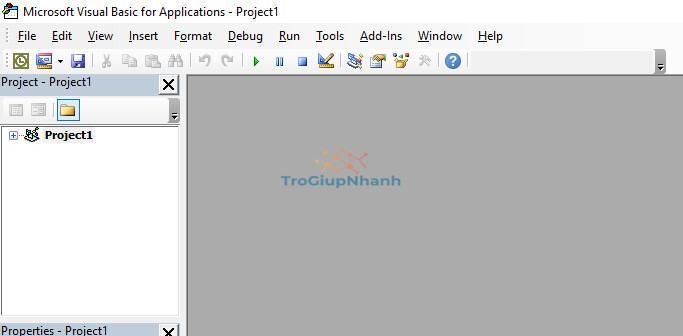
Bước 2. Trong cửa sổ Microsoft Visual Basic for Applications , bấm đúp vào ThisOutlookSession từ ngăn Project1 (VbaProject.OTM). Thao tác này để mở cửa số cho phép dán mã VBA vào.
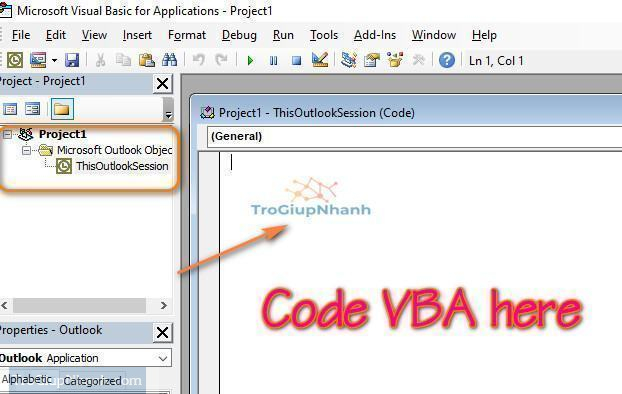
Bước 3. Hãy sao chép mã VBA phía dưới đây và dán vào khung Project 1
Public WithEvents xlItems As Outlook.Items
Private Sub Application_Startup()
Set xlItems = Session.GetDefaultFolder(olFolderInbox).Items
End Sub
Private Sub xlItems_ItemAdd(ByVal objItem As Object)
Dim xlReply As MailItem
Dim xStr As String
If objItem.Class <> olMail Then Exit Sub
Set xlReply = objItem.Reply
With xlReply
xStr = "<p>" & "Trogiupnhanh.com xin kinh chao quy khach" & "</p>"
.HTMLBody = xStr & .HTMLBody
.Send
End With
End Sub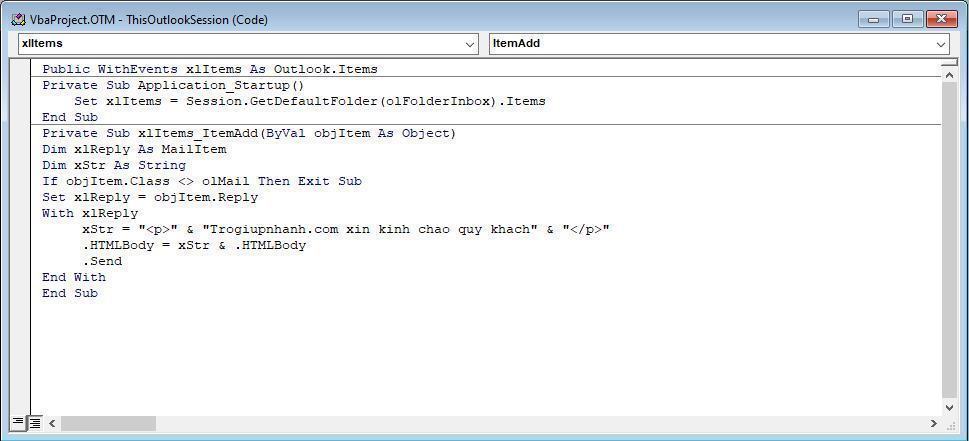
Bước 4. Sau khi đã sao chép và dán mã vào khung Project. Các bạn hãy nhấn tổ hợp Ctrl + S để lưu lại mã và tiến hành tắt toàn bộ Outlook đi và bật lại.
Từ bây giờ, khi bạn nhận được bất kỳ email nào hệ thống của Outlook sẽ tự động phản hồi lại email đó với nội dung bạn đã soạn sẵn.
